
Tartalomjegyzék:
- Szerző Lynn Donovan [email protected].
- Public 2023-12-15 23:48.
- Utoljára módosítva 2025-01-22 17:26.
Törölje az Internet Explorer előzményeit
Egy hasznos billentyűparancs a böngészési előzmények törléséhez az Internet Explorerben Ctrl - Váltás -Töröl. Ha megnyomja ezt a billentyűkombinációt az Explorer legújabb verziójában, akkor megjelenik egy párbeszédpanel, amely lehetővé teszi, hogy megadja, mit szeretne megtartani, és mit szeretne törölni.
Továbbá, mi a parancsikon az előzmények törléséhez a Chrome-ban?
Google Chrome
- Kattintson a Csavarkulcs ikonra (a böngésző jobb felső sarkában)..>Válassza ki az Eszközök lehetőséget..>Kattintson a "Böngészési adatok törlése" lehetőségre..>Jelölje meg a "Gyorsítótár ürítése" lehetőséget..>Kattintson a "Böngészési adatok törlése" gombra.
- A billentyűparancs a Shift+Ctrl+delete.
Másodszor, hogyan lehet törölni az összes Google keresési előzményt? Így teheti meg töröl a ti Google történelem : 1. lépés: Jelentkezzen be Google fiókot. 3. lépés: Az oldal jobb felső sarkában kattintson az ikonra, és válassza az „Elemek eltávolítása” lehetőséget. 4. lépés: Válassza ki a kívánt időtartamot töröl tételeket. Nak nek töröl a ti teljes történelem , válassza a „The Beginning of Time” lehetőséget.
Azt is tudja, hogyan törölhetem végleg a böngészési előzményeimet?
Hogyan törölhetem a Google böngészési előzményeimet:
- Számítógépén nyissa meg a Chrome-ot.
- A jobb felső sarokban kattintson a Továbbiak lehetőségre.
- Kattintson az Előzmények elemre.
- A bal oldalon kattintson a Böngészési adatok törlése lehetőségre.
- A legördülő menüből válassza ki, hogy mennyi előzményt szeretne törölni.
- Jelölje be azoknak az adatoknak a jelölőnégyzetét, amelyeket a Google Chrome-mal törölni szeretne, beleértve a „böngészési előzményeket”.
Hogyan törölhetem a Chrome böngésző előzményeit és gyorsítótárát?
Chrome-ban
- Számítógépén nyissa meg a Chrome-ot.
- A jobb felső sarokban kattintson a Továbbiak elemre.
- Kattintson a További eszközök Böngészési adatok törlése lehetőségre.
- Felül válasszon időtartományt. Minden törléséhez válassza a Minden idők lehetőséget.
- Jelölje be a „Cookie-k és egyéb webhelyadatok” és a „Gyorsítótárazott képek és fájlok” melletti négyzeteket.
- Kattintson az Adatok törlése elemre.
Ajánlott:
Mi az ActionScript parancsikonja?

Adobe szabványos Flash CS3 billentyűparancsok Fájl ActionScript 2.0 hibakereső Shift+F4 Movie Explorer Alt+F3 kimenet F2 Project Shift+F8
Mi a Nyomtatás párbeszédpanel megnyitásának parancsikonja?

Ctrl + P – Nyomtatási párbeszédpanel megnyitása. Ctrl + S -- Mentés. Ctrl + Z -- Az utolsó művelet visszavonása
Hogyan kapcsolhatom ki a Böngészési előzmények törlése funkciót?

Nyomja meg a Windows billentyűt, és írja be az Internet beállításokat a Windows keresőmezőjébe. Az Internet Properties (Internet tulajdonságai) ablakban ellenőrizze, hogy az Általános lap ki van-e jelölve. A Böngészési előzmények részben jelölje be a Böngészési előzmények törlése kilépéskor jelölőnégyzetet. Az ablak alján kattintson az Alkalmaz, majd az OK gombra
Mi a nagyítás parancsikonja a Lightroomban?

Alapvető vezérlők A második lehetőség a Z billentyűparancs használata. Ez átkapcsolja a nagyítási nézetet az alább leírt előre beállított értékek alapján. A harmadik lehetőség a billentyűparancsok használata az aktív nagyítási módok közötti váltáshoz: a nagyításhoz nyomja meg a CMD + (Mac) vagy a CTRL + (PC) billentyűket. A kicsinyítéshez CMD – (Mac) vagy CTRL – (PC)
Az előzmények törlése mindent töröl?
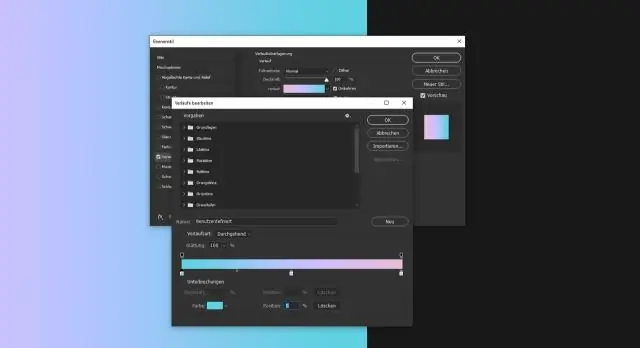
A böngészési előzmények törlésével csak a számítógépén helyileg tárolt előzményeket törli. A böngészési előzmények törlése nem tesz semmit a Google szerverein tárolt adatokkal
